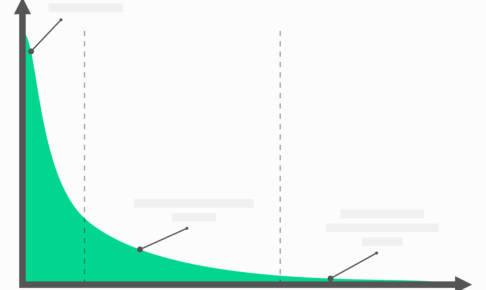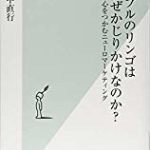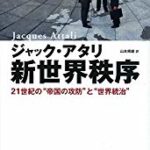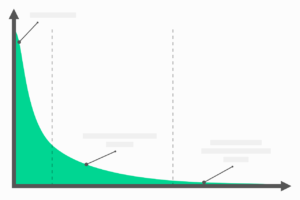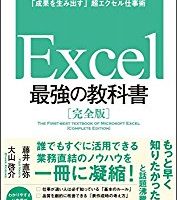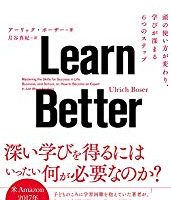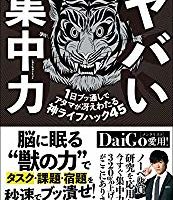プレゼン資料って、意外にうまく書けないことってありませんか?
他人が作った資料をみていたときは特に何も思わなかったのに、自分で書いてみると「あれ?」というのはあるあるです。
そこで、デザイン性の高いプレゼン資料を作成するために必要なコツを纏めました。
最低限これを守ると、見栄えの良い資料になります。
文字を最小限にする
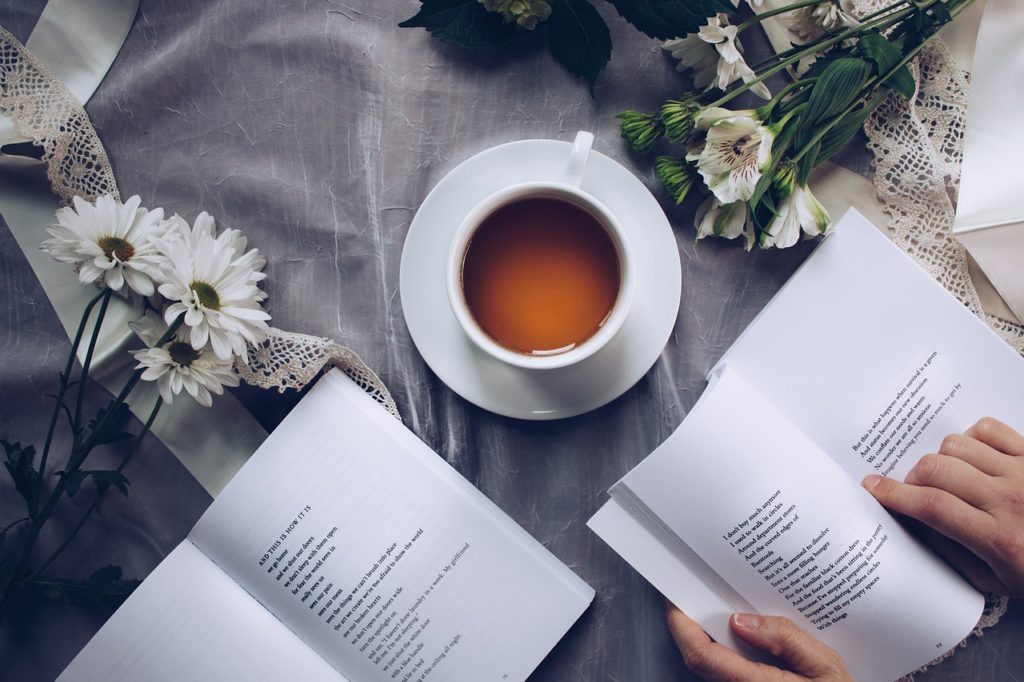
文字で表現していませんか?
せっかくパワーポイントなどを利用していても、文字をつらつらと書きなぐると台無しです。
文字の量は最小限にとどめましょう。
「1スライド1メッセージ」なんてよく言われますが、そのスライドで一番何を伝えたいかを考えましょう。
文字を書いてそれを読み上げるなんてもってのほかです。

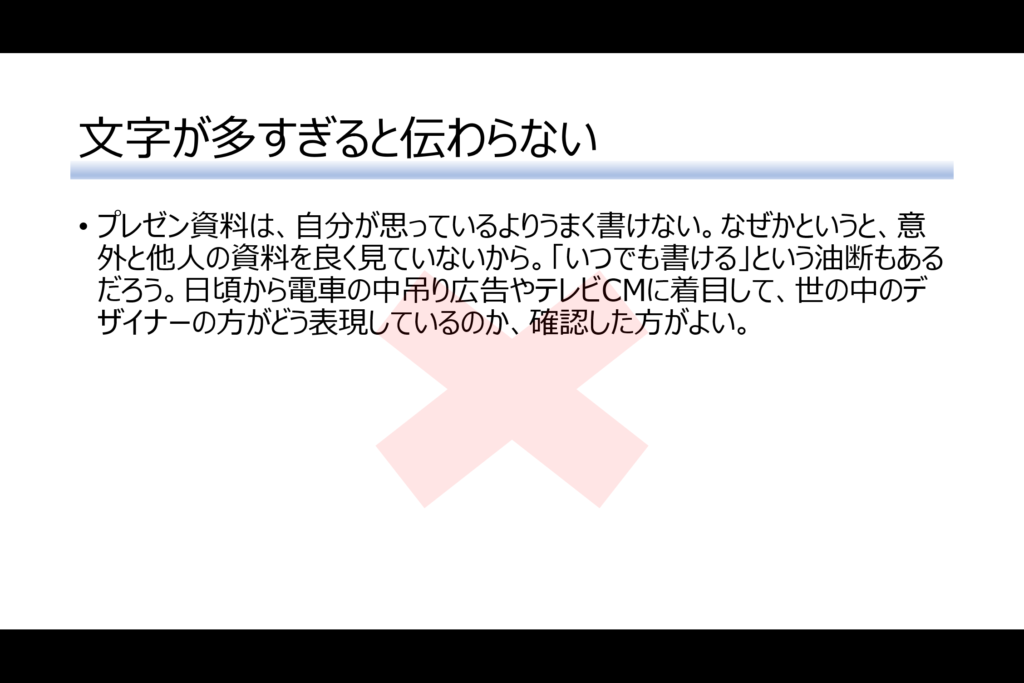

枠線を減らす

Excelなどと同じ感覚で枠線を利用すると、スライドがガチャガチャします。とてもくっきりみえてしまうんですね。
おすすめは、1スライドで1枠線。
どうしても括りたいもののみを囲いましょう。
また、グラフなどで項目がうまく収まらない場合は、四角のオブジェクトを背面に置きましょう。
強調しすぎず、囲うことができるのでおすすめです。
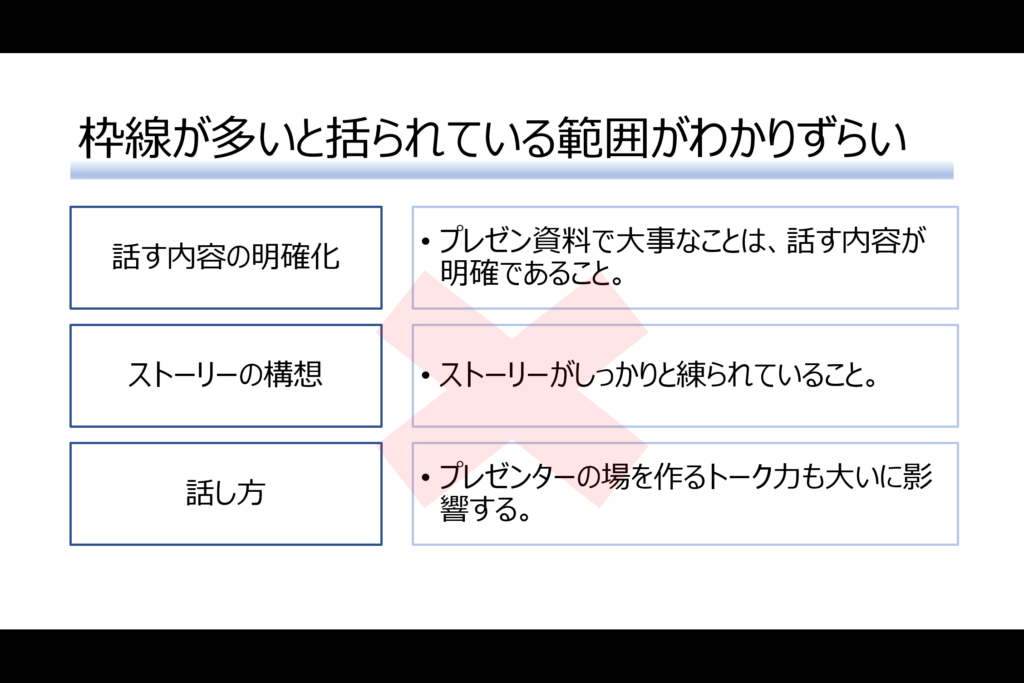
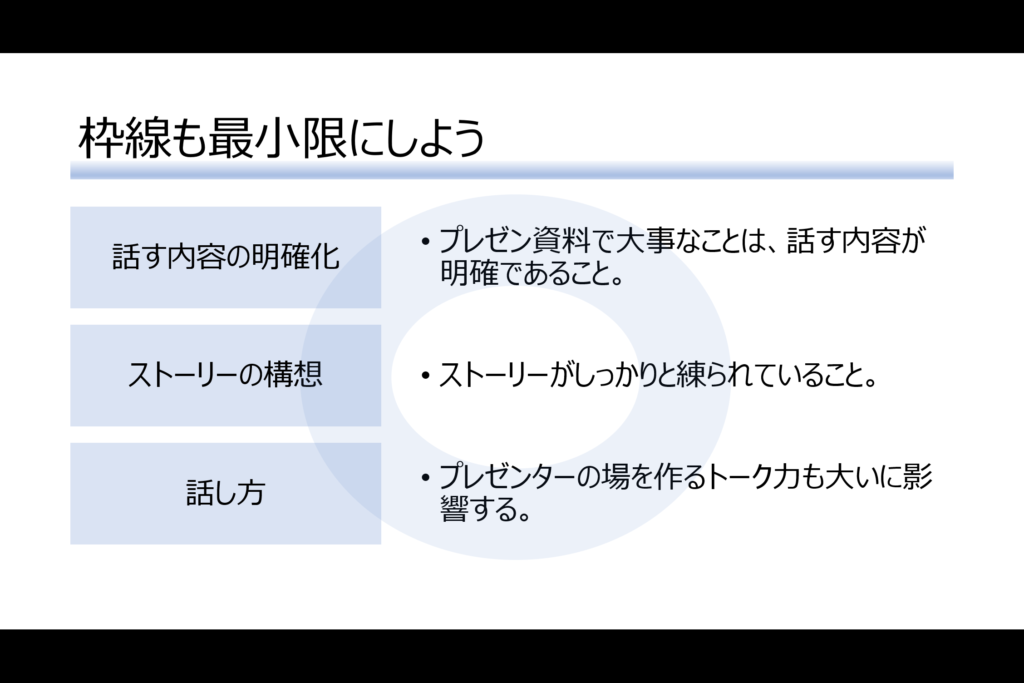
線や棒を太くする
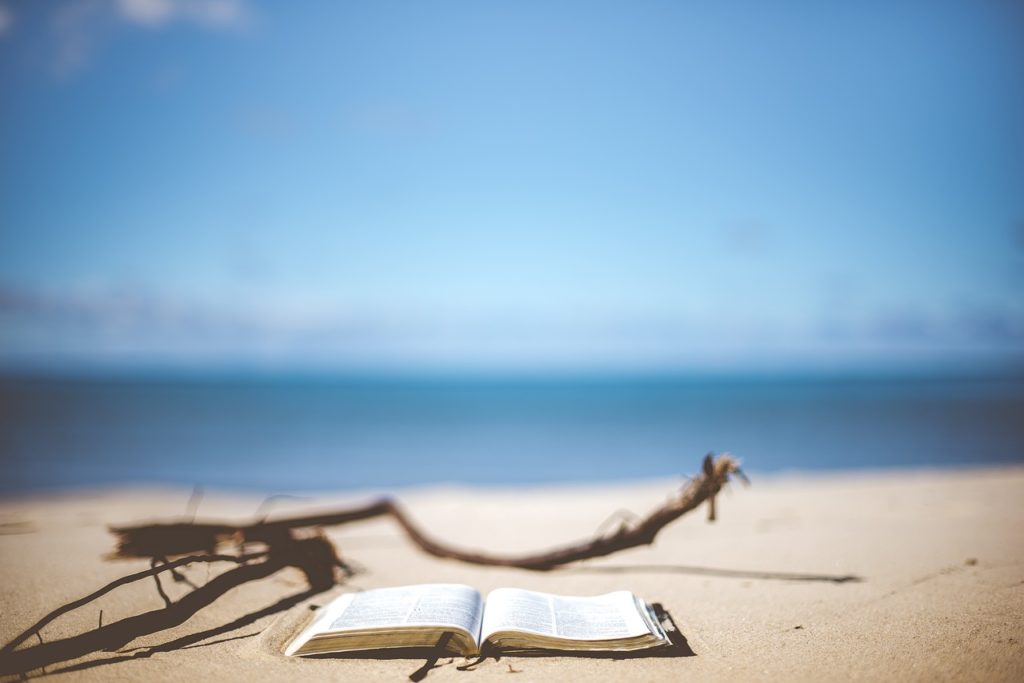
棒グラフや折れ線グラフを作る場合、デフォルトを利用していると、グラフにたいして線が細くなっています。
棒グラフや折れ線グラフの線は、太くしましょう。
見栄えがよく、わかりやすく、スライドを見ている人の頭に入りやすいのでおすすめです。
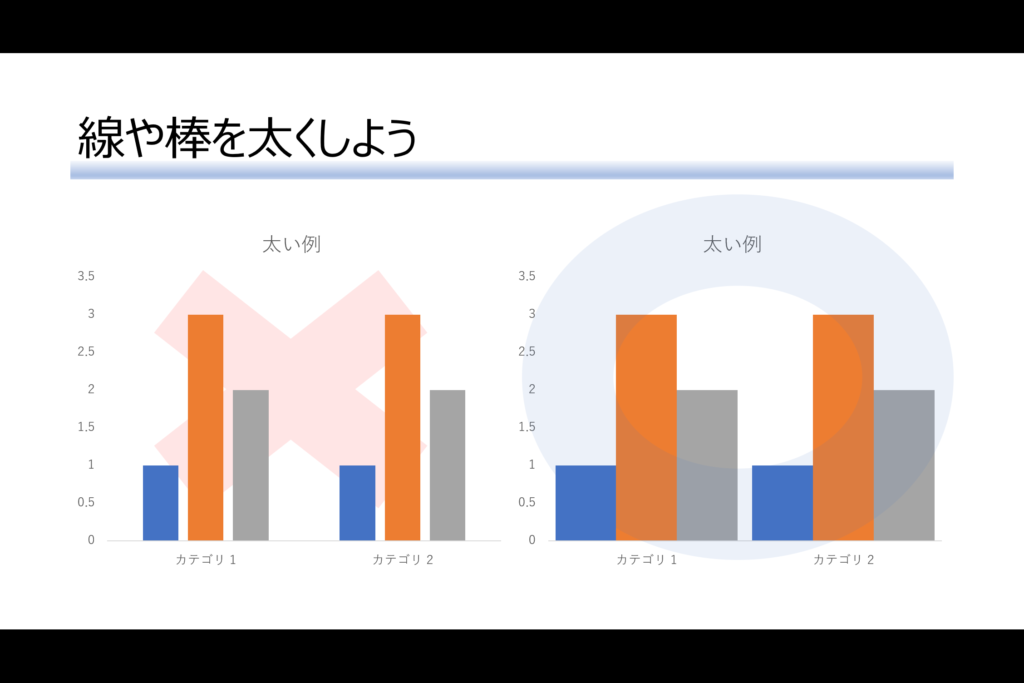
落ち着いた色を選択

カラフルにしてしまう人がたまにいるのですが、NGです。
同系色の淡い落ち着いた色を選びましょう。
カラフルにすると、スライドの何を一番伝えたいのかがわかりません。
落ち着いた色の中に明るい色があって初めて映えるのです。
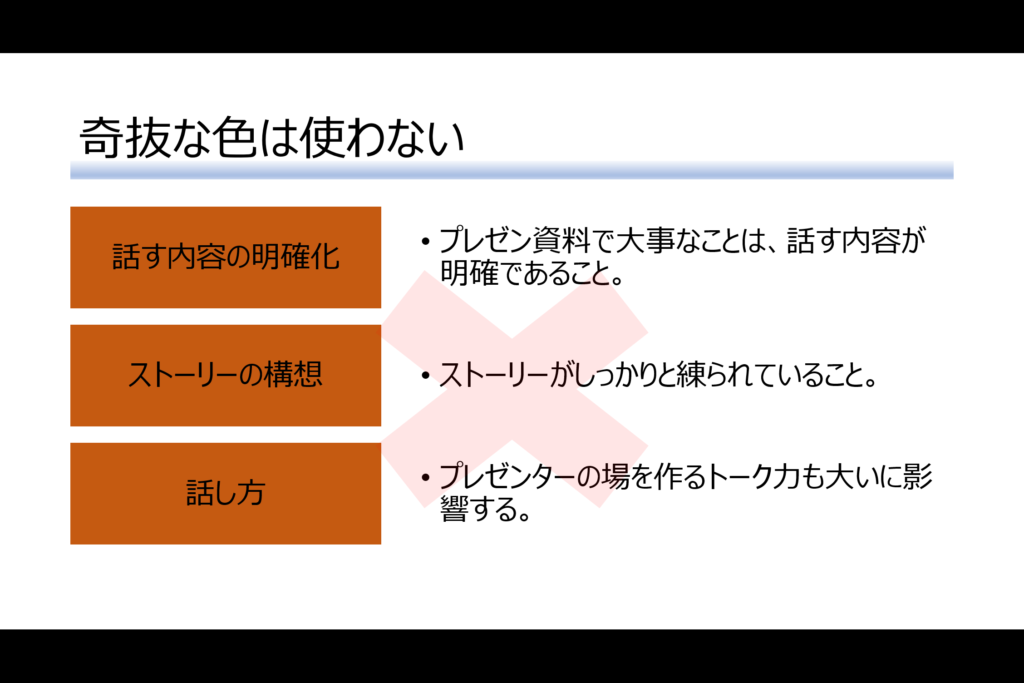
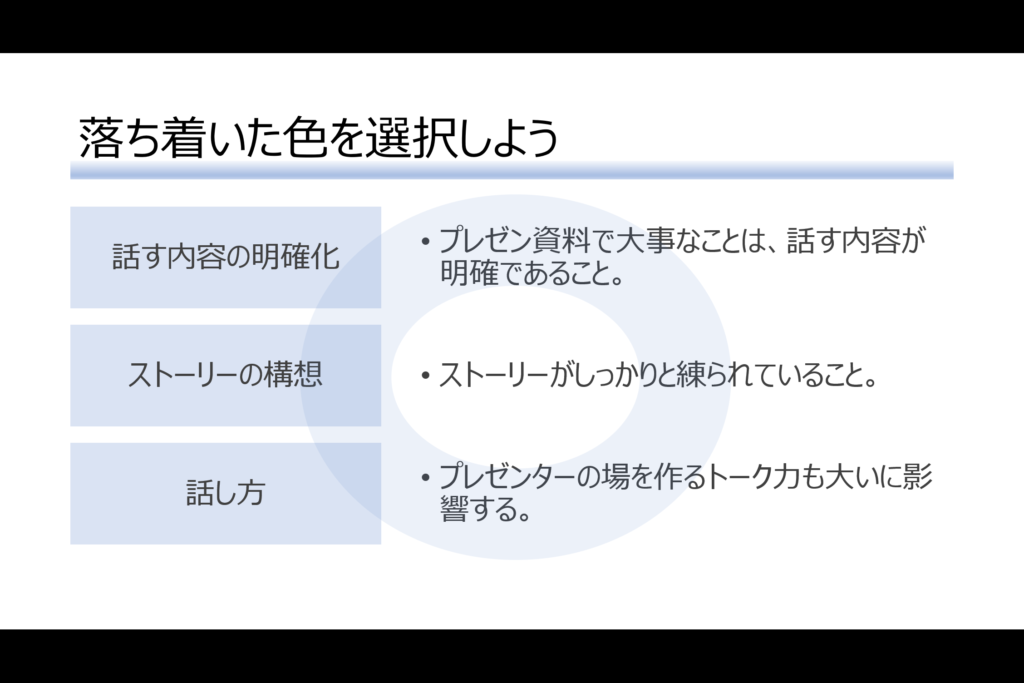
まとめ

上記を意識するだけで、急にレベルアップします。ぜひ試してみてください。
また、電車やCMの広告などいたるところにきれいなデザインは存在します。
注視してみてみてください。